シスコ パケット トレーサに中国語を設定する方法: まず、中国語版の Cisco パケット トレーサをダウンロードし、次に chinese.ptl を言語ディレクトリにコピーし、最後に Cisco パケット トレーサを開いて言語を中国語に設定します。
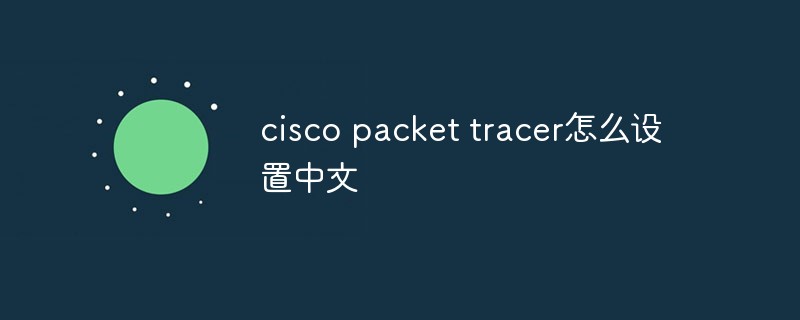
この記事の動作環境: Windows7 システム、cisco packet trader5.3、DELL G3 パソコン
Cisco Packet Tracer の設定中国語へ
シスコ独自のシミュレータであるため、言語は 1 つだけで、英語です。
図に示すように、デフォルトでは英語のインターフェイスが開きます。
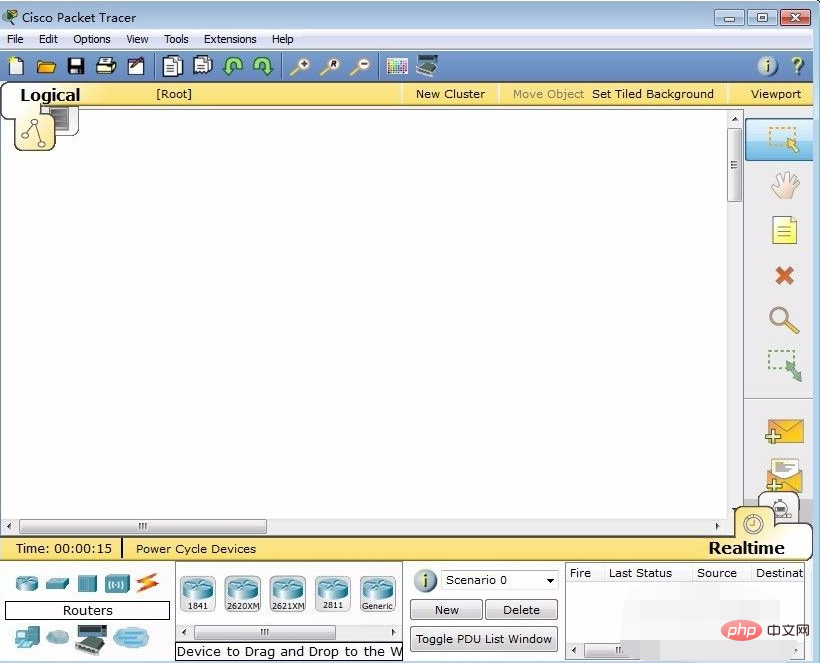
最初に行う必要があるのは、中国語のパッケージをダウンロードすることです。
Baidu に移動して、Cisco Packet Tracer の中国語パッケージを検索します。

ダウンロードが完了すると、chinese.ptl ファイルが取得されます。図に示すように、
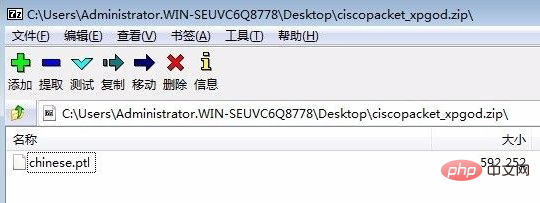
2 番目のステップは、Cisco Packet Tracer のインストール ディレクトリを開くことです。
インストール ディレクトリの場所を忘れた場合は、Cisco Packet Tracer ショートカットを右クリックし、[プロパティ] -> をクリックしてショートカット バー内のファイルの場所を開くこともできます。
図に示すように、
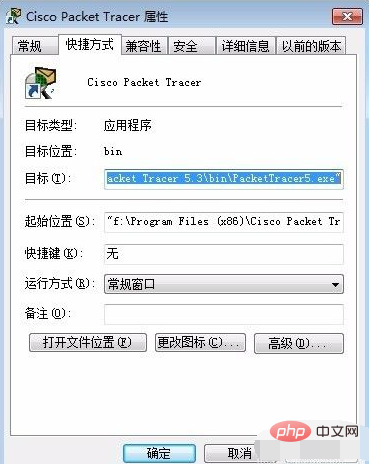
インストール ディレクトリに到達したら、Cisco Packet Tracer のインストール ルート ディレクトリに戻る必要があります (つまり、return bin ディレクトリから前の階層に移動します)。
写真の通り。

#次に、ダウンロードした chinese.ptl を language ディレクトリにコピーします。
示されているように、
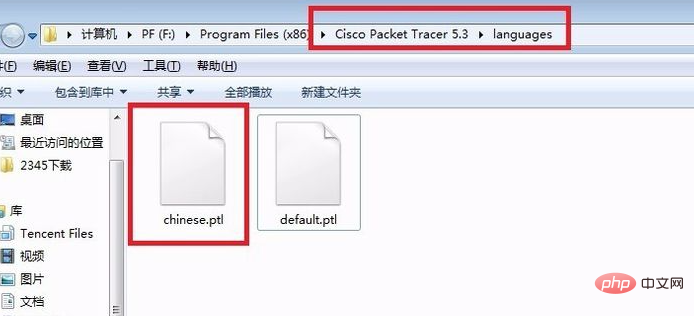
Cisco Packet Tracer シミュレータを再度開き、[オプション] -> [設定] をクリックします
または Ctrl R を直接押します
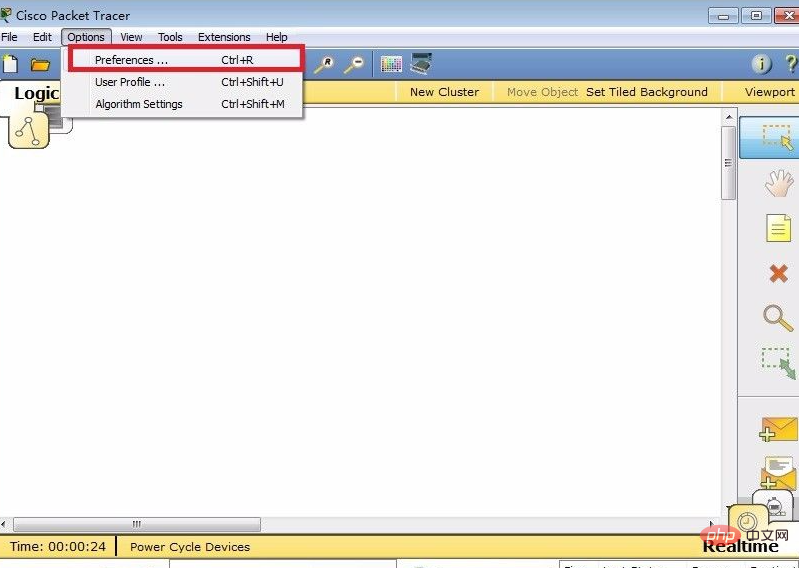
この時点で、[インターフェイス] 列に [選択] パネルが表示され、下にコピーした chinese.ptl が表示されます。
ここでは chinese.ptl を選択し、右下隅の [言語の変更] をクリックします。
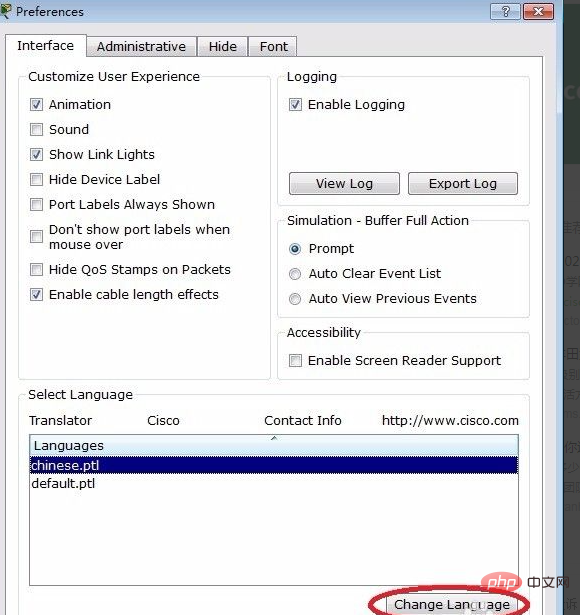
[OK] をクリックします (プロンプトは、言語設定が変更されていることを意味します)変更されているため、リセットする必要があります。ソフトウェアの起動後に有効になります)。
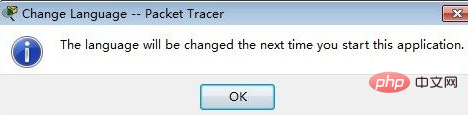
Cisco Packet Tracer をオフにして、再度オンにします。
この時点で、中国語に正常に設定されたことがわかります。
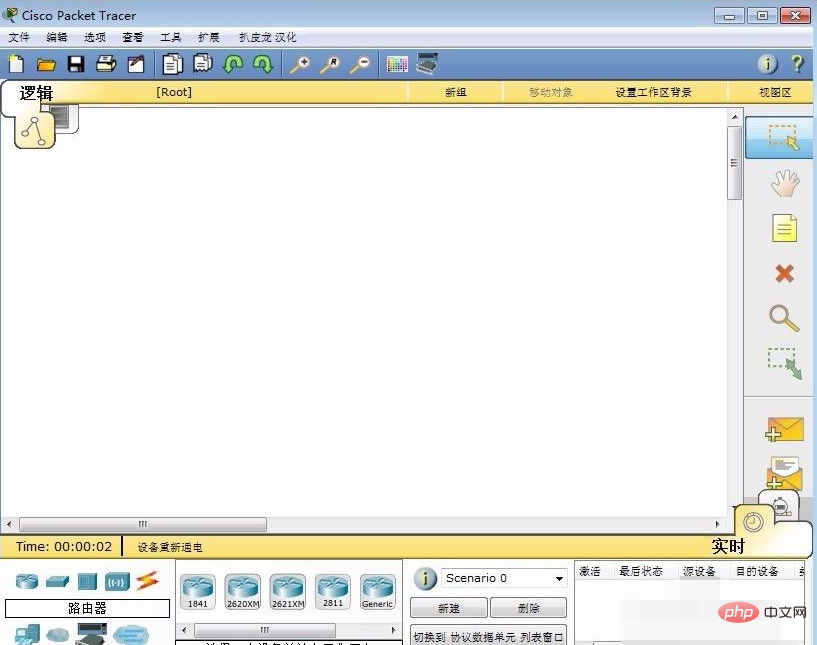
さらに関連する知識については、FAQ 列をご覧ください。
以上が中国語で Cisco Packet Tracer を設定する方法の詳細内容です。詳細については、PHP 中国語 Web サイトの他の関連記事を参照してください。